구글 애드센스를 통해 광고를 게재하는 경우 유럽연합(EU)에 거주하는 사용자의 개인정보를 수집하거나 처리하기 위해서는 GDPR(General Data Protection Regulation)에 따라 사용자의 동의를 얻어야 합니다. 구글 애드센스는 GDPR에 따라 사용자의 동의를 얻을 수 있도록 GDPR메시지 기능을 제공합니다.

구글애드센스 GDPR메시지 설정 방법
1. 구글 애드센스 계정에 로그인 후 개인정보 보호 및 메시지를 클릭하거나 애드센스 접속 후 알림 메시지에 GDPR설정으로 이동을 클릭합니다.

2. GDPR설정으로 이동해서 아래와 같이 체크해 줍니다. GDPR메시지 게시와 동의 및 옵션 관리를 체크합니다.

3. 표시할 광고 유형 선택을 개인 맞춤 광고를 선택을 추천합니다.

4. 광고 소재의 동의 수집 여부 확인과 적법한 이익 기본적으로 사용 설정을 모두 체크해 줍니다. 자체적인 사용 목적 추가는 연필 수정 아이콘을 클릭해서 목적추가를 선택해 줍니다.

자체적인 사용 목적 추가 - 데이터 사용 목적 11가지
5. 데이터는 현대 사회에서 매우 중요한 자원으로 다양한 목적으로 사용되고 있습니다. 기업, 정부, 개인 등 다양한 주체가 데이터를 수집하고 분석하여 의사결정을 내리고 새로운 제품과 서비스를 개발하고 사회 문제를 해결하는 데 활용하고 있습니다.
데이터 사용 목적은 매우 다양하지만 크게 다음과 같은 11가지로 분류할 수 있습니다.
- 사용자 기기
- 장치에 정보 저장 및/또는 접근
- 장치 식별 및 추적
- 광고
- 광고 선택을 위한 제한된 데이터 사용
- 개인화된 광고를 위한 프로필 생성
- 개인화된 광고 선택을 위한 프로필 사용
- 콘텐츠
- 콘텐츠 개인화를 위한 프로필 생성
- 개인화된 콘텐츠 선택을 위한 프로필 사용
- 성과 측정
- 광고 성과 측정
- 콘텐츠 성과 측정
- 대상자 이해
- 데이터는 특정 타깃 대상자를 이해하기 위해 사용될 수도 있습니다. 기업은 사용자와 다른 사용자들의 상호작용 데이터를 결합하여 분석하고 특정 타깃 대상자에 대한 특성을 파악할 수 있습니다.
- 서비스 개발 및 개선
- 데이터는 제품이나 서비스를 개선하기 위해 사용될 수도 있습니다. 기업은 사용자의 활동 정보를 분석하여 사용자의 요구 사항을 파악하고 이를 기반으로 제품이나 서비스를 개선할 수 있습니다.

6. 데이터 사용 목적 선택 체크 후 확인 클릭 후 저장을 클릭합니다. 저장 클릭 후 애드센스 왼쪽 카테고리 메뉴에 개인 정보 보호 및 메시지를 클릭합니다. 동의 관리 설루션 중에 유럽 규정 GDPR 만들기를 클릭합니다.

7. 만들기 클릭 후 몇 단계만으로 유럽 규정 메시지를 만드세요- 시작하기 클릭합니다.

8. 유럽 규정 메시지 만들기를 클릭합니다.

9. 메시지 만들기 화면에서 다음 정보를 입력합니다.
- 사이트 선택 : 내 사이트에서 GDPR메시지를 표시할 사이트를 선택합니다.
- 언어 선택 : GDPR메시지를 표시할 언어를 선택합니다.
- 사용자 선택사항 : 사용자에게 제공할 동의 옵션을 선택합니다.

10. 내 사이트에서 사이트 선택을 클릭 후 GDPR 메시지를 표시할 사이트를 선택합니다. 사이트 URL체크 후 개인정보처리방침 URL 사이트 추가를 눌러 GDPR메시지를 표시할 사이트 주소와 사이트 주소 맨 끝부분에 privacy를 써준 뒤 저장 클릭 후 확인을 클릭합니다.
| GDPR 표시할 사이트 (예시) | https://oooo.tistory.com/privacy |

11. 다음은 스타일 지정을 눌러 헤더-로고 설정 선택을 한 뒤 게시를 클릭합니다.

12. 메시지를 게시할 준비가 되었다는 문구가 뜨면 확인을 클릭합니다.

13. 설정을 확인하시려면 왼쪽 카테고리 개인 정보 보호 및 메시지를 클릭 후 유럽 규정 관리를 클릭합니다. 제목 없는 GDPR 메시지 사이트 2개가 게시됨을 확인할 수 있습니다.
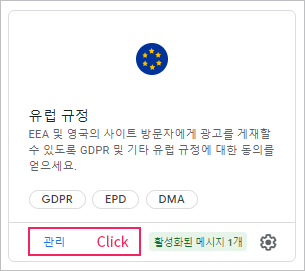

GDPR메시지 설정을 통해 EU에 거주하는 사용자의 개인정보를 보호하고 광고 게재에 따른 법적 문제를 예방할 수 있습니다.
구글애드센스 미국 세금정보 제출 등록 방법
구글애드센스에서 수익을 창출하는 경우, 미국 국세청(IRS)의 요구에 따라 미국 세금 정보를 제출해야 합니다. 미국 세금 정보를 제출하지 않으면 미국 시청자로부터 발생한 수익에 대해 30%의 원
cocoelda.tistory.com
구글애드센스 싱가포르 세금정보 제출 방법
구글 애드센스에서 수익을 올리는 경우 싱가포르 정부에 세금을 납부해야 합니다. 이를 위해 구글 애드센스에서 싱가포르 세금 정보를 제출해야 합니다. 세금정보를 제출하지 않으면 수익에서
cocoelda.tistory.com




